 |
|
|
| |
名片设计 CorelDRAW Illustrator AuotoCAD Painter 其他软件 Photoshop Fireworks Flash |
|
本教程为色彩的综合调整法,作者把背景色彩调整的异常有层次及融合,让整个画面更和谐!  最终效果  制作流程 1.打开愿图 2.新建调整图层选择色相/饱和度(绿色:色相-160)然后用黑色画笔把树叶部分擦出来。 3.新建调整图层选择曲线(绿色通道:输入/输出:143/111) 用黑色画笔擦出人物部分 4.新建一个图层按Ctrl + Shift + Alt + E 盖印图层 5.点通道棉版选择绿色通道按Ctrl + C 复制,然后回到图层面版,新建一个图层按Ctrl + V 粘贴,把图层混合模式改为:“滤色”,加上图层蒙版,用黑色画笔把人物部分擦出来。 6.新建调整图层选择色相/饱和度(RGB:青色:-80)用黑色画笔擦出人物。 7.新建调整图层选择可选颜色(红色:青色:-50,洋红:+50)用黑色画笔擦出人物。 8.新建一个图层按Ctrl + Shift + Alt + E 盖印图层执行菜单:图像 > 调整 > 暗调高光(暗调50,高光:10) 9.新建调整图层选择亮度对比度(亮度:+10,对比度:+5)完成最终效果。 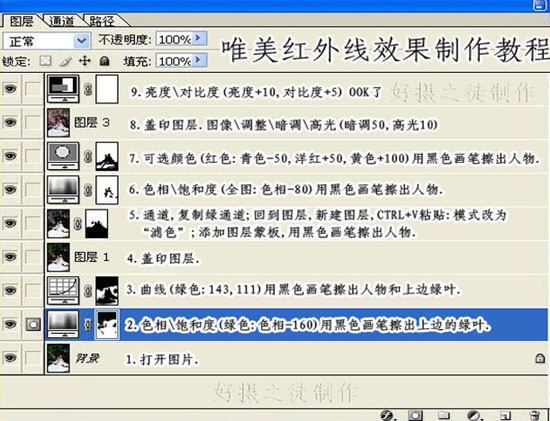 返回类别: Photoshop教程 上一教程: PS外挂KPT滤镜制作魔幻水晶球 下一教程: Photoshop给暗光照片加上绚丽的背景 您可以阅读与"Photoshop打造红色唯美婚纱照片"相关的教程: · PS打造唯美红色调婚纱照 · Photoshop调色教程:唯美色调婚纱照片 · Photoshop修饰婚纱照片细节教程 · Photoshop简朴给婚纱照片润色 · Photoshop打造韩版风格婚纱照 |
| 快精灵印艺坊 版权所有 |
首页 |
||